如果经常使用截图功能,需要记录或者保存一些灵感的,或者喜欢在截图上直接写备注的,我真的好推荐cleanshotX这个软件,缺点大概就是只能mac用。
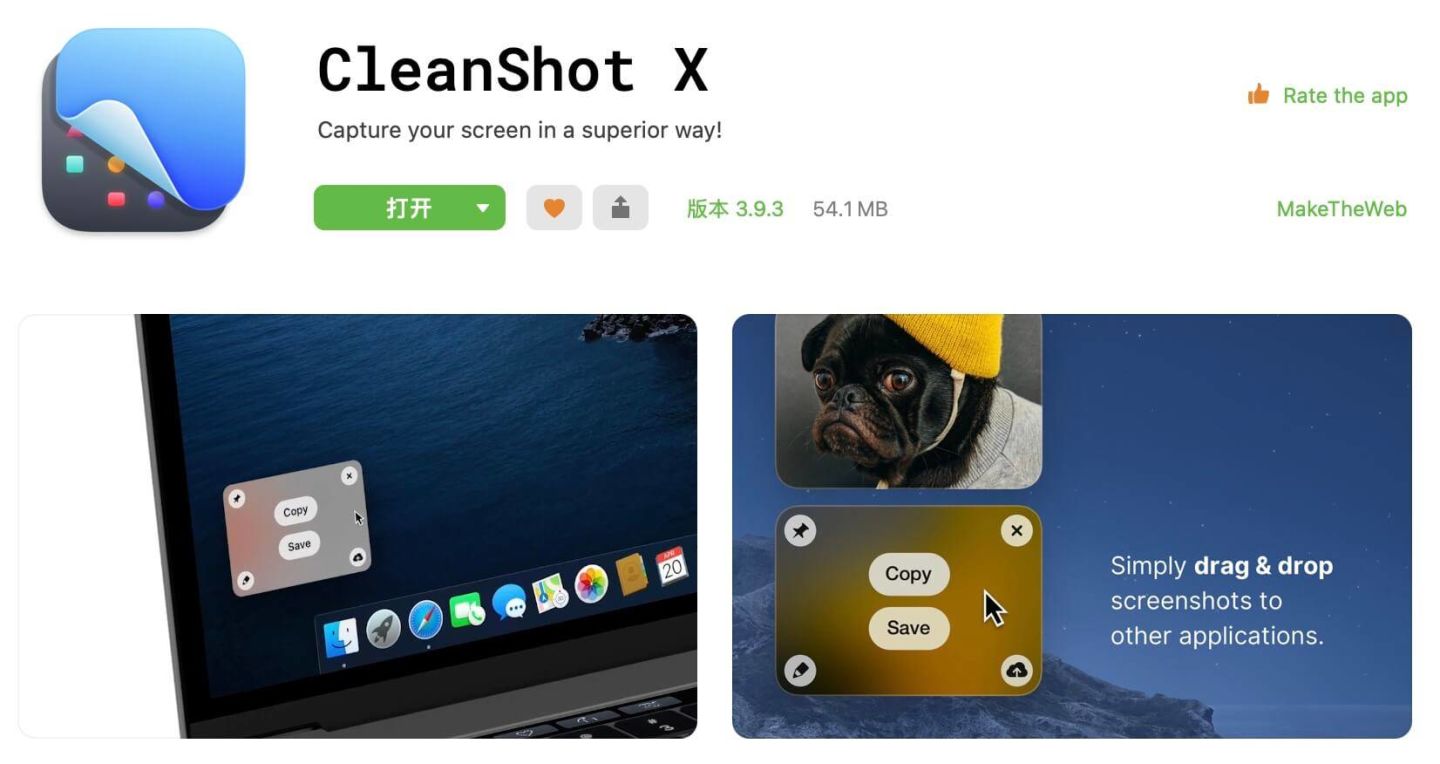
应用简介
CleanShot X 不仅可以搞定截图、标注、录屏以及滚动截屏。有些「不务正业」的它还能一键隐藏桌面所有图标,不过这也是它的细节之一:进行桌面截图或录屏时能保持画面的干净。
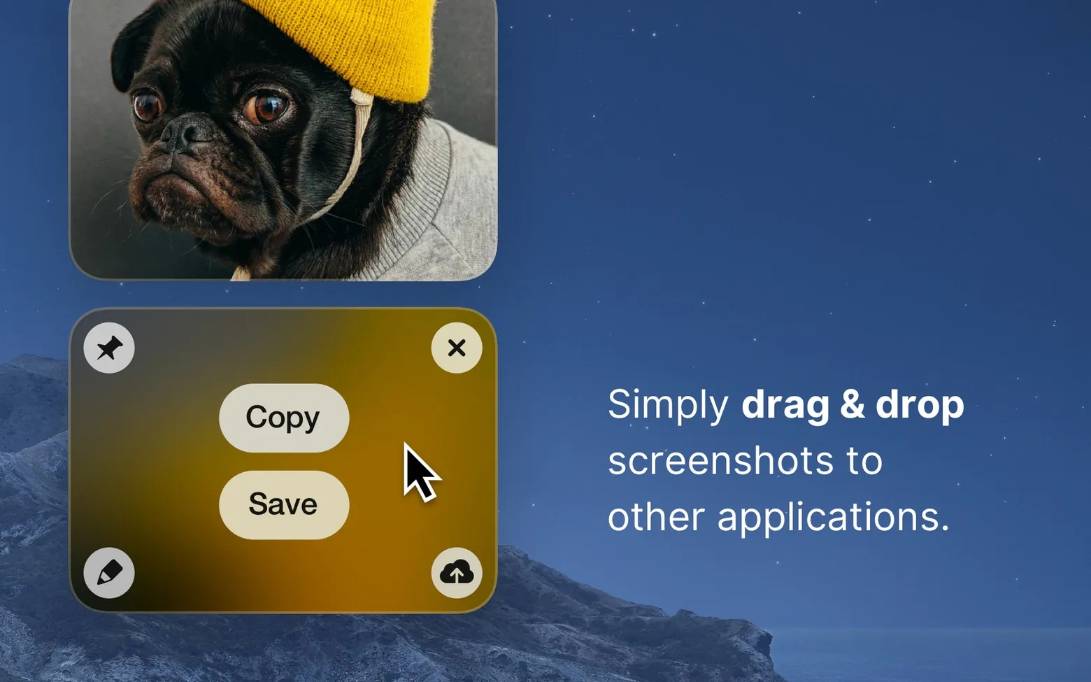
功能示意图
CleanShot X 的截图与 macOS 原生截图工具一样分为全屏幕截图、选区截图及窗口截图三类,不过 CleanShot X 的截图有着更妙的体验。
如果你需要在刚才一模一样的位置再截一张图,无需重新手动选区,而是直接点击「Capture Previous Area」,它就会自动帮你在原来的位置上再截一张。
在 CleanShot X 中,截图和录屏完后它都提供后续加工操作,图片后续可以标注,视频可以编辑,直接录的 GIF 图也提供裁切功能。
值得一提的是,CleanShot X 还有一个神奇功能:Capture Text(OCR),它代表着截图选取文字后自动识别并复制。这意味着你在电脑上看到的所有文字出现的地方,哪怕是在图片里,它都能识别并复制出来。点击该选项后框选图片中的文字,再按下「command+v」粘贴,图片中的文字就能顺利变成文本粘贴在文档里。
这个多合一拥有神技的工具,既省空间又省力。
CleanShot 是一款专为 macOS 打造的出色屏幕录制应用程序。凭借丰富的工具集,CleanShot 真正感觉就像 6 个应用程序合二为一。您可以使用它快速捕获没有桌面图标的 Mac 屏幕、录制和修剪视频、创建说明、将屏幕截图保存到适当的云中等等。
软件下载
简单但强大
CleanShot 教您截取屏幕截图时应采取的简单步骤,同时还为您提供大量选项。您可以捕获一个区域、整个屏幕、一个窗口或滑动。如果您需要几秒钟来捕捉完美时刻,请设置一个计时器。您可以使用一个应用程序来解决您的问题。
隐藏桌面图标
CleanShot 隐藏桌面图标,因此您可以立即截取 Mac 桌面的屏幕截图,而无需浪费时间进行清理。如果您需要快速截屏,请关闭图标并在完成后重新打开它们。此外,您可以为屏幕截图设置自己的墙纸 - 例如,图像或简单的颜色。
录制屏幕
使用 CleanShot,您可以在捕获特定窗口、部分或整个屏幕时选择录制视频或 GIF。甚至在点击“录制”按钮之前设置您自己的比例。您还可以在录制期间关闭桌面通知。
注释、突出显示或模糊
没有截图是完美的。使用内置的 CleanShot 编辑器,您可以突出显示或隐藏镜头的某些部分,并在必要时添加评论。要立即编辑屏幕截图,只需单击“快速访问叠加”菜单中的铅笔图标即可。
调整并附上截图
使用 CleanShot,默认情况下您可以获得完全一致的屏幕截图,但当然您可以更改它们。一键切换 Retina 和标准分辨率。想把你的照片放在前台吗?固定屏幕截图以获得更好的可见性 - 它会浮动在其他活动窗口上方。使您的工作流程完美的一切。